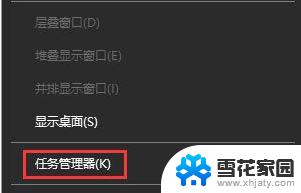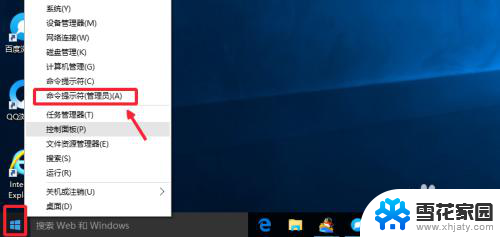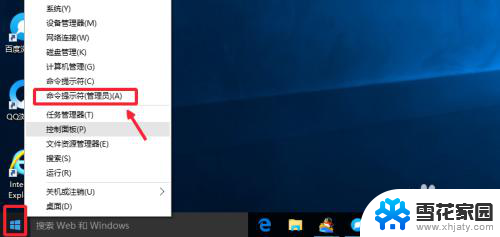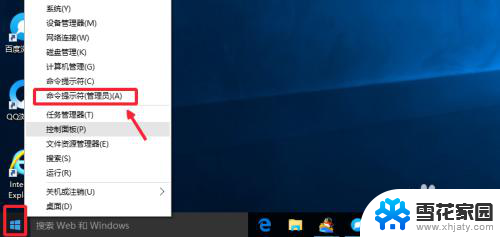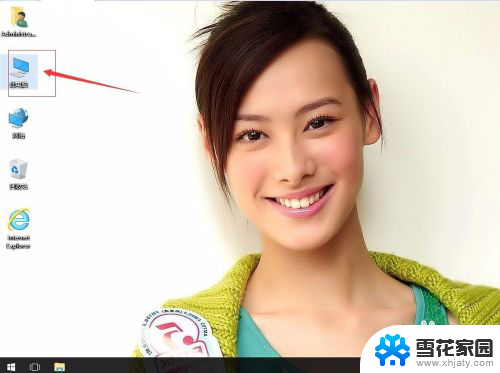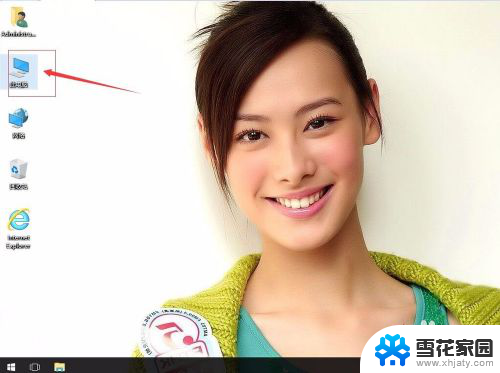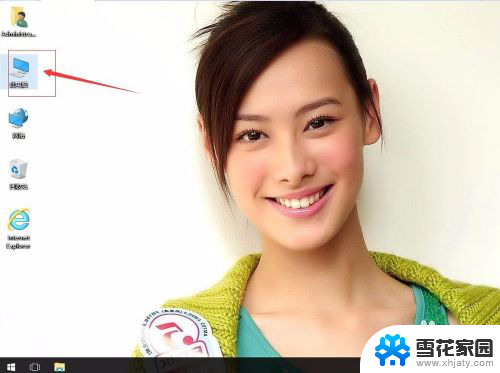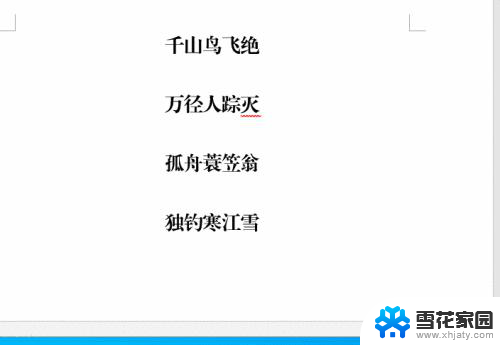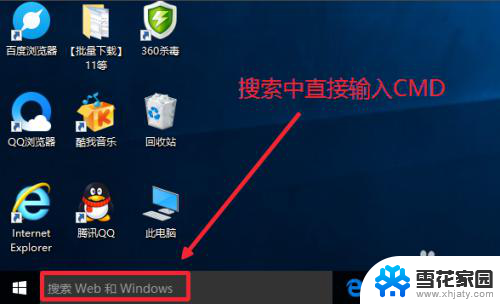cmd里怎么粘贴 Win10命令提示符cmd如何复制粘贴文本
更新时间:2024-02-12 16:03:29作者:yang
在使用Windows 10的命令提示符(cmd)时,复制和粘贴文本可能是我们经常遇到的问题,与其他程序相比,cmd似乎没有提供直接的复制和粘贴选项。尽管如此我们仍然可以通过一些简单的技巧来实现这一目标。本文将介绍一些方法,让我们能够轻松地在cmd中粘贴和复制文本,提高我们的工作效率。无论是在进行系统维护还是进行编程开发,这些技巧都将为我们带来便利和便捷。让我们一起来探索这些方法吧!
具体方法:
1.在Win10系统里右键开始菜单,选择弹出菜单里的命令提示符,如下图所示。
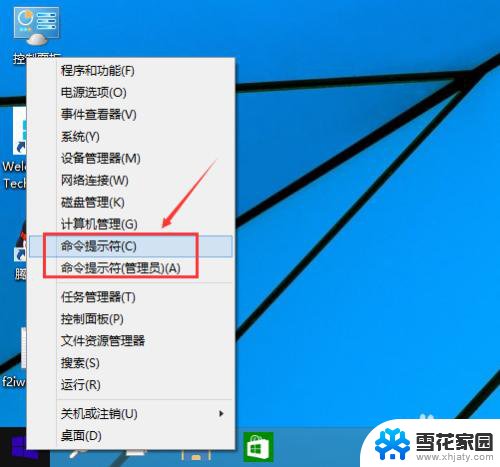
2.先点击命令提示符窗口,然后在命令提示符窗口的标题栏上右键。选择弹出菜单的编辑-->粘贴,也可以直接在光标的位置点击鼠标右键,如下图所示。

3.粘贴成功后,就可以按下回车键执行命令了,如下图所示。
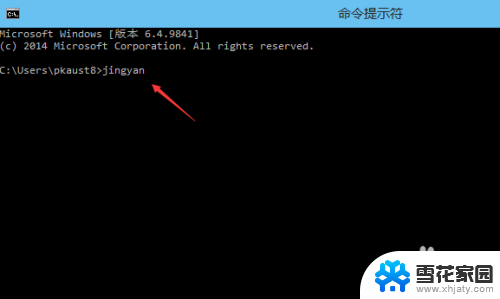
以上就是在cmd中如何粘贴的全部内容,如果你遇到了这种情况,可以尝试按照以上方法解决,希望这对大家有所帮助。